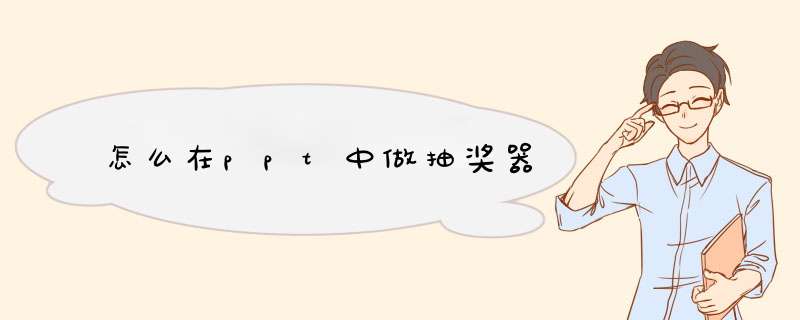
2、借助扇形图制作表盘。插入——图表——饼图,通过调节数据使得区域增加,同时保持值相等,这样就能轻松实现圆的等分。完成后,对扇形图进行格式颜色的修改(去除边框,调节单块扇形的颜色)
3、添加文字。添加需要的抽奖选项,尽量采用复制粘贴的方式,再对内容修改,确保文字大小格式的一致,同时,主要文字的对齐,以实现美观。完成后,按住Shift键,选中文字与底盘进行组合。
4、制作指针。其实指针的制作并非想象的那般容易,需要制作出中心对称的图形以确保后期动画旋转正常进行,这里我采用了对一根指针复制粘贴出的第二根指针进行180°旋转,在组合完成后将第二根指针颜色改为白色。(自我感觉也有点麻烦,不过暂时没想到更好的办法,望指点)
5、添加动画。选中指针,在动画——添加动画——强调中,选择陀螺旋动画。(该动画能够实现对象的旋转,但是它是以对象中心为旋转点,也就为什么上一步需要把指针那么麻烦的制作成中心对称的图形了)
6、效果设置。在d出的动画窗格中,选中制定动画,打开效果设置。陀螺旋的效果栏不需要做更改,如果想获得更好效果,可以添加一个动画播放后的颜色变化。
7、计时选型设置。期间 更改为004秒(可自行选择,时间越短,转速越快,效果越高),重复 更改为直到幻灯片末尾(能够确保指针持续转动)。
8、触发器设置。触发器的设置能够实现点击按钮控制开始与停止。点开触发器,选择单击对象启动效果,将对象选择为抽奖的控制按钮(按钮只需要自行绘制一个矩形,添加自己需要的文字)。
9、检查,实现抽奖。播放幻灯片,查看效果,点击按钮开始,再次点击停止转动。这样就轻松实现了抽奖。如果旋转过程指针晃动严重,只需要再次调节指针确保位于图像中心。1新建幻灯片,在每一页幻灯片中输入备选人名字(如果是数字编码或奖项等信息都可以输入)。
2个人建议 这里为了效果,插入了一张作为背景。方法为:右键-设置背景格式-或纹理填充,选择一张,再点击”应用到全部“按钮即可。
3按Ctrl+A键全选所有幻灯片,点击幻灯片放映-设置幻灯片放映按钮,打开”设置放映方式“对话框,勾选“循环放映,按ESC键停止”
用ppt制作摇奖动画的步骤:
可以利用随机抽取数字来达到摇奖的目的。
1、点OFFICE按钮——点PowerPoint选项;
2、勾选在功能区显示“开发工具”选项卡,点确定;
3、点开发工具菜单——点A,在编辑区绘制一个标签框,并且将名称改为Label;
4、点开发工具菜单——点命令按钮,在编辑区绘制一个命令按钮;
5、选中命令按钮,鼠标右键选择属性;
6、名称:输入command;
Caption:输入随机抽取;
7、选中命令按钮,鼠标右键选择查看代码,输入LabelCaption = 1 + Int(55 Rnd()),然后关闭当前窗口;
注:= 1 + Int(55 Rnd()):是随机抽取1~55里的数字。
8、点幻灯片放映——从头开始,在播放幻灯片时,按随机抽取按钮就可以看到文本标签上显示出随机抽取的数字了。
欢迎分享,转载请注明来源:内存溢出

 微信扫一扫
微信扫一扫
 支付宝扫一扫
支付宝扫一扫
评论列表(0条)